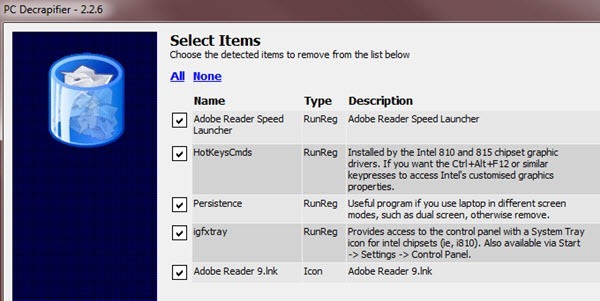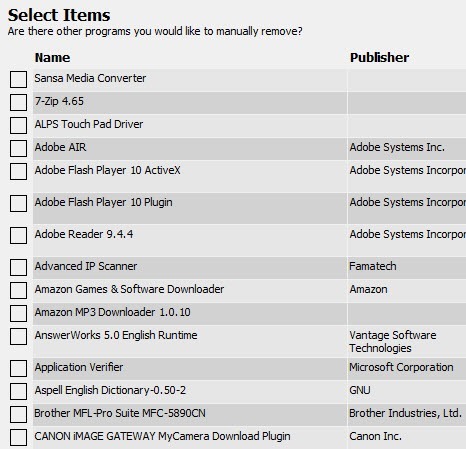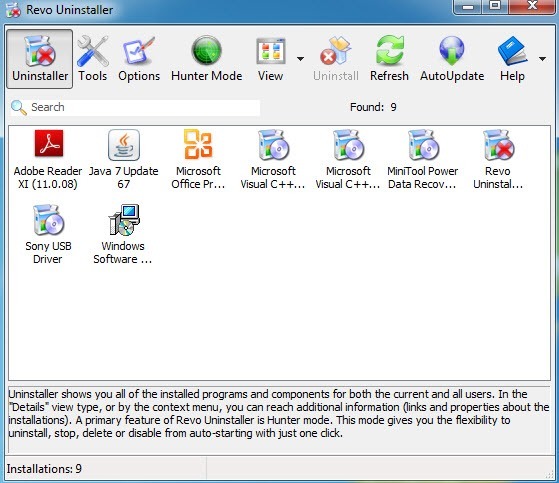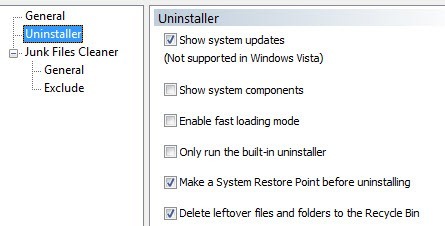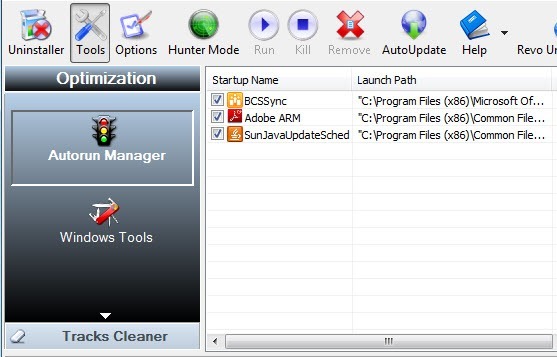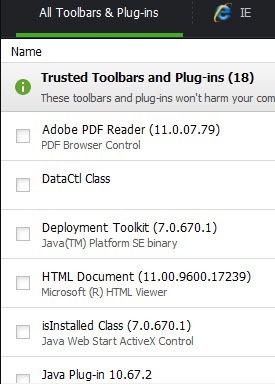Vous venez d'acheter un nouvel ordinateur et vous ne pouvez pas attendre pour commencer à l'utiliser correctement? Alors vous allumez ce mauvais garçon qui attend avec impatience les nouvelles fonctionnalités et le chargement instantané des programmes en un seul clic de la souris, mais qu'est-ce que vous obtenez? Désagréablement et scandaleusement, votre nouvel ordinateur démarre et vous accueille avec des publicités popup, beaucoup de raccourcis vers des programmes inutiles et des services inutiles avec suffisamment d'icônes sur votre bureau pour remplir la moitié de l'écran de votre nouvel écran large!
C'est en 2014 et le seul ordinateur que j'ai acheté et qui ne possède pas de bloatware est le Google Chromebook. Sinon, HP, Dell, Toshiba et dans une moindre mesure Lenovo, tous installent beaucoup de logiciels dont vous n'avez pas besoin. Avant même de cliquer sur quoi que ce soit, votre ordinateur se connecte automatiquement à Internet pour télécharger les dernières mises à jour de tous les logiciels anti-virus ou anti-espions et vous parler des dangers dont vous ignoriez l'existence! Votre nouvelle expérience informatique est maintenant devenue l'équivalent logiciel de l'enfer informatique.
La désinstallation manuelle de toutes ces applications prendrait plusieurs heures, selon le nombre d'applications préchargées. Au lieu de perdre du temps à le faire vous-même, vous pouvez utiliser un logiciel spécialement conçu pour se débarrasser de crapware automatiquement. Dans cet article, je vais mentionner quelques programmes, gratuits et payants, qui font un excellent travail et peuvent même être utilisés plus tard, pas seulement quand vous achetez un ordinateur.
PC Decrapifier
Un très bon programme appelé Décompacteur de PC, qui est gratuit et très facile à utiliser, est l'un de mes préférés. Il fonctionne depuis très longtemps et fonctionne avec toutes les versions de Windows depuis Windows 2000 jusqu'à Windows 8.
PC Decrapifier a été écrit par des gens comme vous, qui se sont énervés devant le fait que Des entreprises comme Dell, HP, Toshiba, Gateway, etc. vendent de l'espace publicitaire sur de nouveaux ordinateurs afin qu'ils puissent gagner plus d'argent à vos dépens. PC Decrapifier va trouver la "merde" sur votre ordinateur, vous permettre de choisir ce que vous souhaitez désinstaller, puis automatiquement commencer à supprimer chaque application.
Le programme a une grande liste d'applications d'essai qui sont généralement chargé sur de nouveaux ordinateurs, qui, s'il trouve, apparaîtra dans la liste à supprimer. Ces applications incluent les versions d'évaluation de QuickBooks, NetZero, AOL, Norton, Microsoft Office, PC-cillin et beaucoup plus.
Une fois installé , le programme créera d'abord un point de restauration du système juste au cas où quelque chose ne va pas. Après cela, vous sélectionnez simplement les éléments de la liste et cliquez sur Suivant. En outre, il vous donnera une liste de tous les autres programmes installés sur votre machine et vous pouvez choisir d'avoir quelque chose de désinstallé à partir de là aussi si vous n'en avez plus besoin.
PC Decrapifier est gratuit pour un usage personnel et seulement 25 $ si vous voulez l'acheter à des fins commerciales, par exemple vous êtes un technicien en informatique, etc. J'ai utilisé les programmes plusieurs fois et je peux dire que c'est vraiment pratique. En fait, je l'ai souvent utilisé sur des ordinateurs clients vieux de plusieurs années, mais qui avaient accumulé beaucoup de programmes au fil du temps.
Revo Uninstaller
Un autre excellent programme très populaire est Revo Uninstaller. Le programme vient dans une édition gratuite, mais il n'a pas une tonne de fonctionnalités. La version payante coûte 39 $, mais si vous êtes quelqu'un qui aime garder son ordinateur net et propre, alors ce programme est vraiment génial.
Cependant, il est bon de savoir que la version payante du programme a un Essai de 30 jours et c'est une copie entièrement fonctionnelle sans aucune restriction. Vous pouvez l'essayer sur certains programmes difficiles à supprimer et voir comment il fonctionne. Si vous êtes satisfait, alors cela pourrait valoir l'argent. Ils ont aussi un version portable, ce qui peut être un meilleur achat parce que vous pouvez l'emmener avec vous lorsque vous visitez vos amis et votre famille et l'utiliser quand ils vous demandent de réparer leurs ordinateurs minables comme moi!
Lorsque vous le chargez pour la première fois, Revo Uninstaller vous fournit une liste de tous les programmes installés pour tous les utilisateurs du système. Par défaut, c'est en mode icône, mais vous pouvez cliquer sur le petit bouton Affichage et le changer en détails si vous voulez plus d'informations sur les programmes comme la date d'installation, la taille, etc.
Sélectionnez simplement un programme et cliquez sur le bouton Désinstallerpour vous en débarrasser. Le programme gratuit a beaucoup d'autres fonctionnalités et un que j'aime est capable de désinstaller les mises à jour du système et les composants du système. Cliquez simplement sur le bouton Options, puis sur Désinstallateuret cochez les cases appropriées.
Si vous cliquez sur Outils, vous trouverez Autorun Manager, qui vous montrera tous les processus qui démarrent au démarrage de l'ordinateur. Windows Toolscontient quelques liens vers certains des outils les plus utiles sur le système d'exploitation. Vous pouvez obtenir des informations sur le réseau, éditer la stratégie de groupe, gérer les services, défragmenter le disque et bien plus encore.
Je n'irai pas trop loin plus de détails puisque nous nous concentrons simplement sur la désinstallation des logiciels indésirables de votre ordinateur, mais vous pouvez jouer avec Revo Uninstaller car il peut faire beaucoup plus. La version Pro est juste pleine de fonctionnalités et prend même en charge Windows 64 bits.
IObit Uninstaller
Programme de désinstallation IObit est un autre programme gratuit que vous pouvez utiliser pour supprimer des logiciels complètement de votre système. N'oubliez pas que ces deux derniers programmes de désinstallation sont utiles pour supprimer complètement toutes les traces d'un programme. Vous pouvez évidemment désinstaller manuellement les programmes vous-même, mais beaucoup de programmes laissent des restes partout, c'est-à-dire le registre, les dossiers temporaires, etc, donc ces programmes sont censés faire un meilleur travail pour supprimer ces programmes.
s>10
Une fois que vous avez installé IObit, vous verrez une interface similaire avec une liste de tous les programmes installés sur l'ordinateur. Sélectionnez-en un et cliquez sur Désinstaller. Vous pouvez également cliquer sur les onglets en haut pour trouver les programmes installés récemment, les programmes volumineux, les programmes rarement utilisés, etc. Il y a aussi un onglet tout en haut pour Barres d'outils et plug-ins, qui est pratique car vous serez surpris du nombre de plugins et add-ons installés dans votre navigateur à votre insu. Il vous dira même quels sont ceux qui sont approuvés et ceux qui ne le sont pas.
Voilà donc trois façons différentes de faire en sorte que votre ordinateur soit à nouveau nettoyé et fonctionne correctement. Il y a beaucoup d'autres programmes que vous pouvez utiliser comme CCleaner, etc., mais cet article traite vraiment de la suppression des logiciels indésirables de votre PC. Si vous avez des suggestions, n'hésitez pas à nous le faire savoir dans les commentaires. Profitez-en!